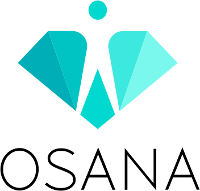Oppimista tapahtuu kun oppijat saavat uutta tietoa, keskustelevat siitä yhdessä, antavat sille merkityksiä ja liittävät sen aiemmin opittuun. Oppimisen huipentuma on, kun oppija ottaa uutta tietoa käyttöön, soveltaa sitä ja oppii miten se toimii, jolloin uudesta tiedosta tai toimintatavasta muodostuu vähitellen rutiinia.
Verkkokoulutuksissa tarvitaan erilaisia työkaluja ja työskentelymenetelmiä näihin vaiheisiin:
Tiedon välittäminen ja jakaminen
- perinteiset: lue teksti, joka voi olla blogi, liitetiedosto, verkkosivu
- voi olla myös tiedonhakutehtävä: etsi tietoa aiheesta, kuvia ja videoita. Kirjoita lyhyt yhteenveto ja linkitä aineisto oppimisalustalle. Ohjaa osallistujat arvioimaan toistensa linkittämien aineistojen hyötyjä, luotettavuutta tai pisteyttämään niitä.
- verkkoluentoihin harva jaksaa keskittyä. Pidä luento-osuudet lyhyempinä, 5 – 20 min. Hyödynnä visuaalisuutta. Miten tiivistäisit opittavan ilmiön yhteen kuvaan?
- Kerro tarinoita ja elävöitä niitä kuvin, graafein ja piirroksin.
- Videolla viisaaksi, sanoi historianopettajani! Youtube ja Vimeo ovat täynnä videoita. Siellä on myös asiantuntijoiden luentoja monista aiheista. Linkitä tai ohjaa oppijat etsimään niitä.
- Korvaa luento haastattelulla tai keskustelulla toisen asiantuntijan kanssa, niin saat siihen elävyyttä. Tai pyydä osallistujia haastattelemaan sinua.
- Pyydä osallistujilta kysymyksiä chatin kautta luento-osuuden väleihin tai rakenna luento-osuus kysymysten pohjalta. Aikuisoppijoiden kiinnostus on usein ammatillista tai liittyy olemassaoleviin tilanteisiin, jolloin opittavan aineksen liittäminen heidän tarpeisiinsa auttaa oppimista.
Helppoja ja edullisia alustoja tiedon välittämiseen ja jakamiseen
Padlet
Padlet.com tarjoaa virtuaalist liimalaput, joihin voi liittää kuvia, linkkejä ja tekstiä. Helppokäyttöinen. Jaa osallistujille kirjoitusoikeudet (change privacy → visitor permissions → write), jolloin he pääsevät lisäämään aineistoa tai muokkausoikeudet (edit), jolloin he voivat muokata myös toistensa sisältöjä.
Reactions -kohdasta voi antaa osallistujille mahdollisuuden tykätä, peukuttaa, äänestää tähdillä tai antaa numeerisen arvion postaukselle. Taustakuvaksi voi laittaa elävöittävän maiseman tai piirtää oman kuvan, joka toimii työskentelyssä aineiston jäsentämisen pohjana.
Flinga
Flinga on helppokäyttöinen ja intuitiivinen. Osallistujille annetaan osoite ja he pääsevät lisäämään sekä ryhmittelemään virtuaalisia liimalappuja päätteellä tai puhelimella . Isonkin osallistujamäärän työskentelyä on helppo ohjata.
Google docs
Google docs on helppo kaikille, jotka ovat tottuneet tekstinkäsittelyyn.
- Valmistele dokumenttiin työvaiheiden otsikot. Käyttämällä otsikointitasoja (otsikko 1) saat alkuun automaattisen sisällysluettelon. Lisää kuvia, giffejä tai muuta elävöittääksesi dokumenttia ja kannustaaksesi oppijoita etenemään seuraavaan vaiheeseen.
- Lisää alkuun oppijoiden kuvat tai taulukko, johon he voivat lisätä oman kuvansa ja yhteystietonsa.
- Kirjoita tehtävänannot jokaisen vaiheen alle, jolloin oppijat eivät ole pelkän kuulemisen varassa.
- Jos haluat jokaisen oppijan kommentoivan jotain asiaa, tee taulukko jossa on jokaiselle oppijalle oma ruutu kommenttia varten. Nimeämällä ruudut helpotat oman ruudun löytämistä.
- Kommentit voi pyytää myös ”lisää kommentti” -toiminnolla, jolloin niistä voi käydä keskustelua kommenttiketjuina.
- Vaihtelua ja erilaisia sovelluksia saa käyttämällä tekstidokumentin sijaan taulukkoa, esitystä tai piirustusta
Google slides
- esityksen voi jakaa ja esittäjän työkaluista osallistujat voivat lähettää kysymyksiä
Reflektoiva keskustelu tiedosta
- verkossa kontaktin ottaminen muihin on vaikeampaa kuin luokkahuoneessa. Tutustuta keskustelijat toisiinsa heti alussa. Pyydä jokaista kertomaan kuka on, mistä tai jakamaan kuva, aiheeseen liittyvä kysymys tai jotain muuta.
- Ohjaa osallistujat kommentoimaan, kannustamaan ja kysymään toisiltaan. Painota, että koska sanaton vuorovaikutus puuttuu verkossa, niin nämä voi sanallistaa hymiöin, gif-animaation tai kirjoitamalla chattiin tuntemuksiaan: naurattaa, jännittää tai olen yllättynyt.
- jaa keskustelijat pienryhmiin, jolloin heidän on helpompi keskustella yhdessä. 3-5 osallistujaa on hyvä koko. Pienryhmät voi tehdä helposti Zoomissa. Jos käyttämäsi ohjelma ei tätä tue, niin vaihtoehtona on luoda pienryhmille etäsessiot etukäteen, soittaa puhelimella kaverille tai käyttää chattia.
- Kierrokset ovat hyvä tapa aktivoida kaikkia. Kerro vuorossa olevan osallistujan nimi, jolloin he tietävät milloin on oma vuoro tai käytä nimilistaa, joka kertoo järjestyksen.
- Ohjaa oppimiskeskustelua kysymyksin ja kirjoita kysymykset tai tehtävänannot chattiin sekä näytä tekstina. Näin varmistat, että osallistujat saavat ohjeet vaikka eivät olisi kuulleetkaan sinua.Kannusta vuorovaikutukseen peukuttamalla, tykkäämällä ja huomioimalla sanallisesti.
- Reflektointia voi myös tehdä hiljaisesti: jokainen miettii ensin yksin minuutin ja kirjoittaa chattiin tai jaettuun dokumenttiin.
- Jos puhekeskustelu tuntuu hitaalta, niin käytä chattia. Kirjoittaminen ja lukeminen on paljon nopeampaa. Pidemmissä keskusteluissa tavanomaisen chatin vaikeutena on keskustelun seuraaminen, kun kommentit eivät aina tule peräjälkeen.
- Tähän auttaa Slack tai Teams, joissa on keskustelusäikeet (threads), eli saman aiheen alle menevät kommentit. Kommentteja voi peukuttaa tai lisätä hymiön sekä jakaa kuvia ja linkkejä.
- Jos osallistujat ovat Facebookissa, niin oma ryhmä tai tapahtumasivu on helppo tapa organisoida keskustelua.
Tiedon soveltaminen
- kaikki edellä mainitut työkalut keskusteluun toimivat ja kun edetään suunnitteluun, niin kannattaa käyttää työyhteisön omia työkaluja jos se on mahdollista.
- Valitse työkjalu tehtävän mukaan: tarvitaanko soveltamiseen keskustelua, kirjoittamista, piirtämistä (Google slides, Google Draw)
- Vahtoehtona voi olla myös oman videon, animaation tai esityksen tekeminen. Jokainen voi tehdä omansa ja osallistujat voivat käydä katsomassa ja kommentoimassa ne omaan tahtiinsa. Tai ne voidaan kätsoa samaan aikaan.
- Parhaimmat valkotaulutyökalut vaativat rekisteröitymisen, mutta niiden avulla yhteinen työskentely
Mitä työkaluja voin käyttää etänä?
Keräsimme listan ilmaisista tai edullisista sovelluksista etätyöpajoihin, -koulutuksiin ja -kokouksiin. Pääset lataamaan yhteenvedon sovelluksista alta.